Para Insertar una Línea en el Diagrama-unifilar
Puede insertar una línea en el diagrama-unifilar haciendo clic en ![]() Línea desde la caja de herramientas Paleta de Equipos o la pestaña Inserta. Haga clic una vez para iniciar la línea, y luego arrastrar el mouse para crear una línea. Puede modificar el tamaño de la línea haciendo clic en ella para seleccionarla y luego arrastrando cada extremo.
Línea desde la caja de herramientas Paleta de Equipos o la pestaña Inserta. Haga clic una vez para iniciar la línea, y luego arrastrar el mouse para crear una línea. Puede modificar el tamaño de la línea haciendo clic en ella para seleccionarla y luego arrastrando cada extremo.
Para dar formato a las propiedades de la línea, haga doble clic en la línea. El cuadro de dialogo Propiedades de la línea aparece, en que se puede configurar el Estilo, Color y Grosor de la línea, así como la apariencia de las flechas en cada extremo de la línea.
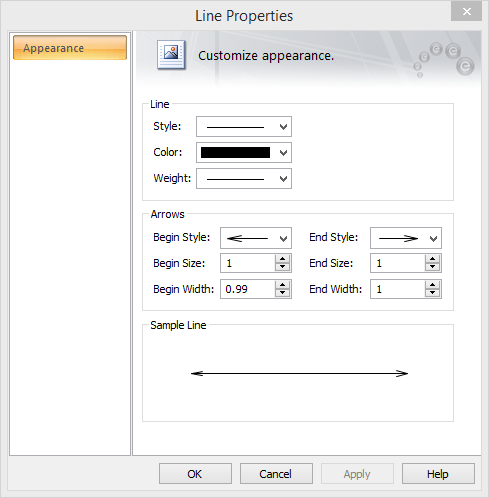
Figura 1: Cuadro de Diálogo de Propiedades del Cuadro
| Opción | Descripción |
|---|---|
|
Línea |
|
|
Estilo |
Seleccione el tipo de estilo de la línea, tal como una línea continua o discontinua. |
|
Color |
Seleccione el color deseado de la línea de la paleta. |
|
Grosor |
Seleccione el espesor deseado de la línea. |
|
Flechas |
|
|
Estilo de Comienzo/Final |
El estilo de comienzo y final de la flecha. Puede seleccionar un estilo diferente para cada una, si se desea. |
|
Tamaño de Comienzo/Final |
El tamaño de comienzo y final de la flecha. Puede tener un tamaño diferente para cada una, si se desea. |
|
Ancho de Comienzo/Final |
El ancho de comienzo y final de la flecha. Puede tener un tamaño diferente para cada una, si se desea. |
